
- •Лабораторная работа № 7. Реляционные базы данных. Субд Аccess. Задание 1. Создайте базу данных Деканат, выполнив следующие действия:
- •Задание 2. Создание форм для ввода данных в таблицы.
- •Задание 3. Создание запросов
- •Задание 4. Создание сложных форм.
- •Задание 5. Создание сложных отчетов.
- •Задание 6. Разработайте кнопочную форму-меню для работы с базами данных, в которой должны быть созданные вами формы и отчет.
Лабораторная работа № 7. Реляционные базы данных. Субд Аccess. Задание 1. Создайте базу данных Деканат, выполнив следующие действия:
1. Создайте структуру таблицы Студенты. Для этого:
в окне базы данных выберите вкладку Таблицы,а затем щелкните по кнопке <Создать>;
в окне "Новая таблица" выберите пункт Конструктори щелкните по кнопке <ОК>. В результате проделанных операций открывается окно таблицы в режиме конструктора, в котором следует определить поля таблицы;
определите поля таблицы в соответствии с нижеприведенной таблицей;
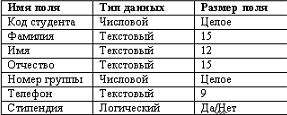
в качестве ключевого поля задайте "Код студента". Для этого щелкните по полю "Код студента" и по кнопке на панели инструментов или выполните команду Правка, Ключевое поле;
задайте таблице имя Студенты.
Примечание. Заполнять таблицу данными пока не требуется, это будет сделано в режиме формы.
2. Создайте структуру таблицы Дисциплины в соответствии с нижеследующей таблицей:

В качестве ключевого поля задайте "Код дисциплины". Заполняться эта таблица будет также в режиме формы.
3. Структура таблицы Преподаватели
|
Имя поля |
Тип данных |
Размер поля |
|
Код преподавателя |
Счетчик |
|
|
Фамилия |
Текстовый |
15 |
|
Имя |
Текстовый |
15 |
|
Отчество |
Текстовый |
15 |
|
Должность |
Текстовый |
9 |
|
Код дисциплины |
Числовой |
Целое |
|
Дисциплина |
Текстовый |
11 |
|
Телефон |
Текстовый |
9 |
|
Зарплата |
Денежный |
|
4. Создайте структуру таблицы Оценки в соответствии с нижеследующей таблицей:
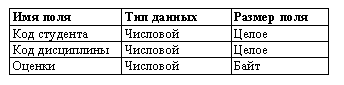
В этой таблице задавать ключевое поле не надо, так как данные во всех полях могут повторяться. Эта таблица, аналогично предыдущим, будет заполняться в режиме формы.
5. Разработайте схему данных, т.е. создайте связи между таблицами. Для этого выполните команду Сервис, Схема данных. На экране появится окно "Схема данных";
Задание 2. Создание форм для ввода данных в таблицы.
1. Создайте форму Студенты. Для этого:
откройте вкладку Формы;
щелкните по кнопке <Создать>;
в открывающемся списке выберите таблицу Студенты,
выберите пункт Автоформа: ленточная;
щелкните по кнопке <ОК>. Форма для ввода данных создана;
2. Заполните данными, приведенными в таблице, таблицу Студенты посредством формы.
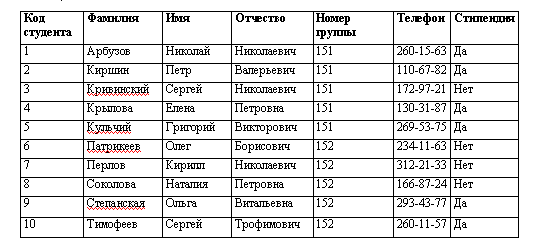
Закройте форму, задав ей имя Студенты.
3. Создайте форму Дисциплины. Заполните данными, приведенными в нижеследующей таблице.
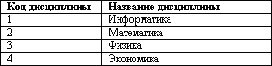
4. Создайте форму Оценки. Заполните данными, приведенными в нижеследующей таблице.
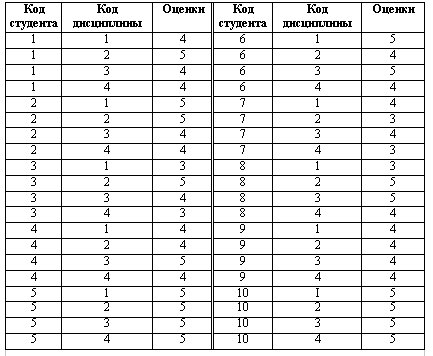
5. Создайте форму и заполните таблицу преподаватели
|
Код |
Фамилия |
Имя |
Отчество |
Должность |
Код дисциплины |
Дисциплина |
Телефон |
Зарплата |
|
1 |
Истомин |
Ремир |
Евгеньевич |
Доцент |
1 |
Информатика |
110-44-68 |
890р. |
|
2 |
Миронов |
Павел |
Юрьевич |
Профессор |
4 |
Экономика |
312-21-40 |
1200р. |
|
3 |
Гришин |
Евгений |
Сергеевич |
Доцент |
2 |
Математика |
260-23-65 |
760р. |
|
4 |
Сергеева |
Ольга |
Ивановна |
Ассистент |
2 |
Математика |
234-85-69 |
450р. |
|
5 |
Емец |
Татьяна |
Ивановна |
Доцент |
4 |
Экономика |
166-75-33 |
890р. |
|
6 |
Игнатьева |
Татьяна |
Павловна |
Доцент |
1 |
Информатика |
210-36-98 |
790р. |
|
7 |
Миронов |
Алексей |
Николаевич |
Доцент |
3 |
Физика |
166-75-33 |
890р. |
